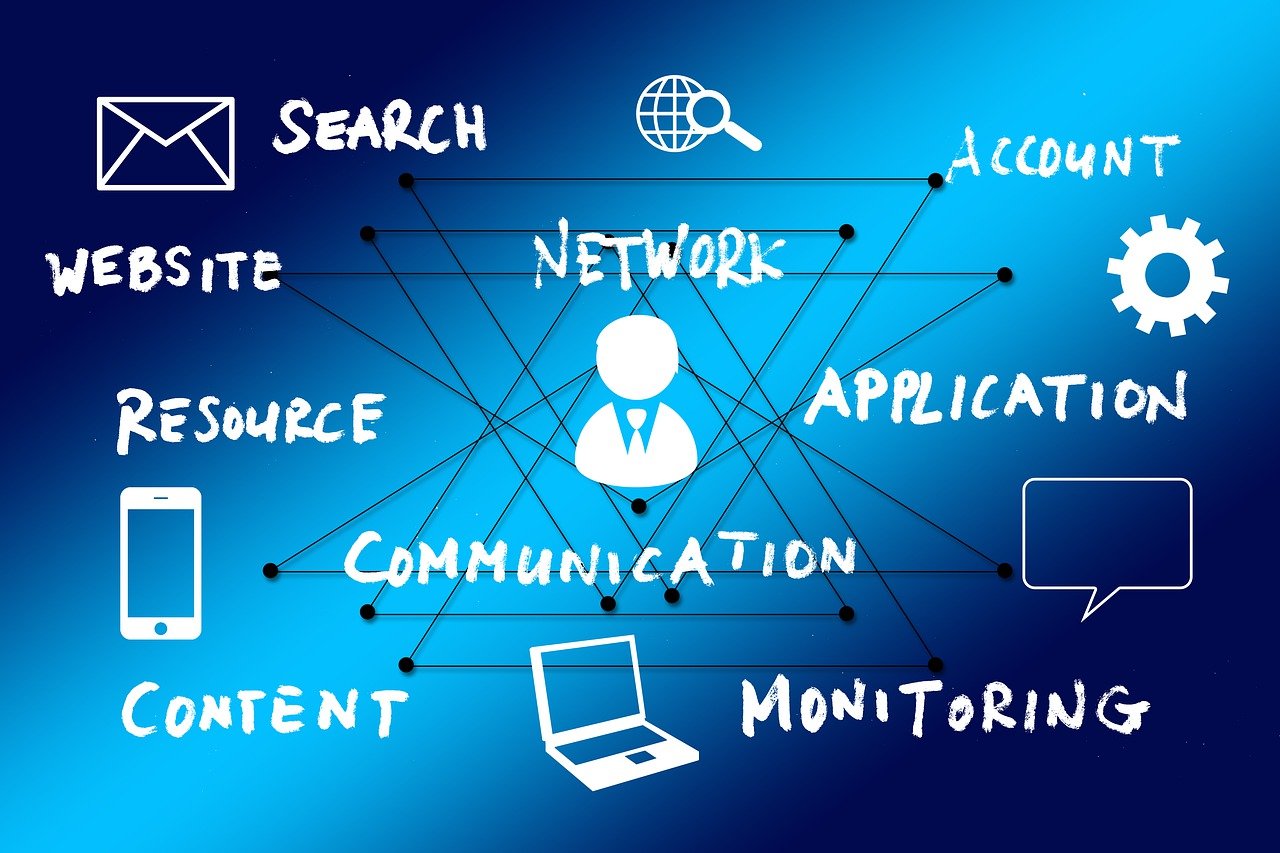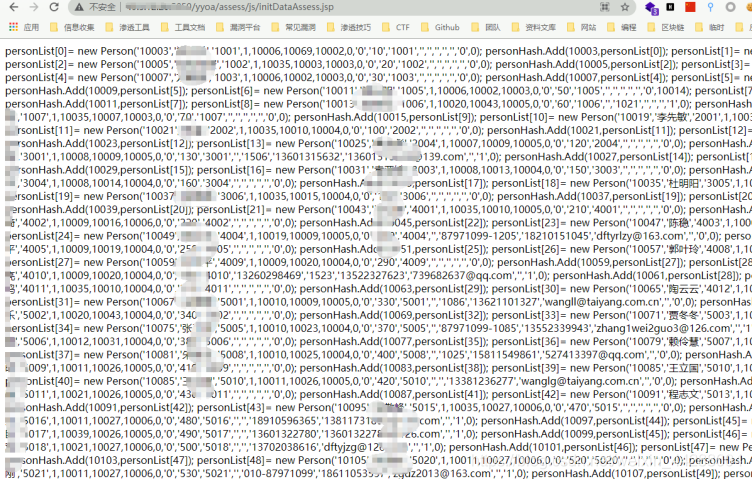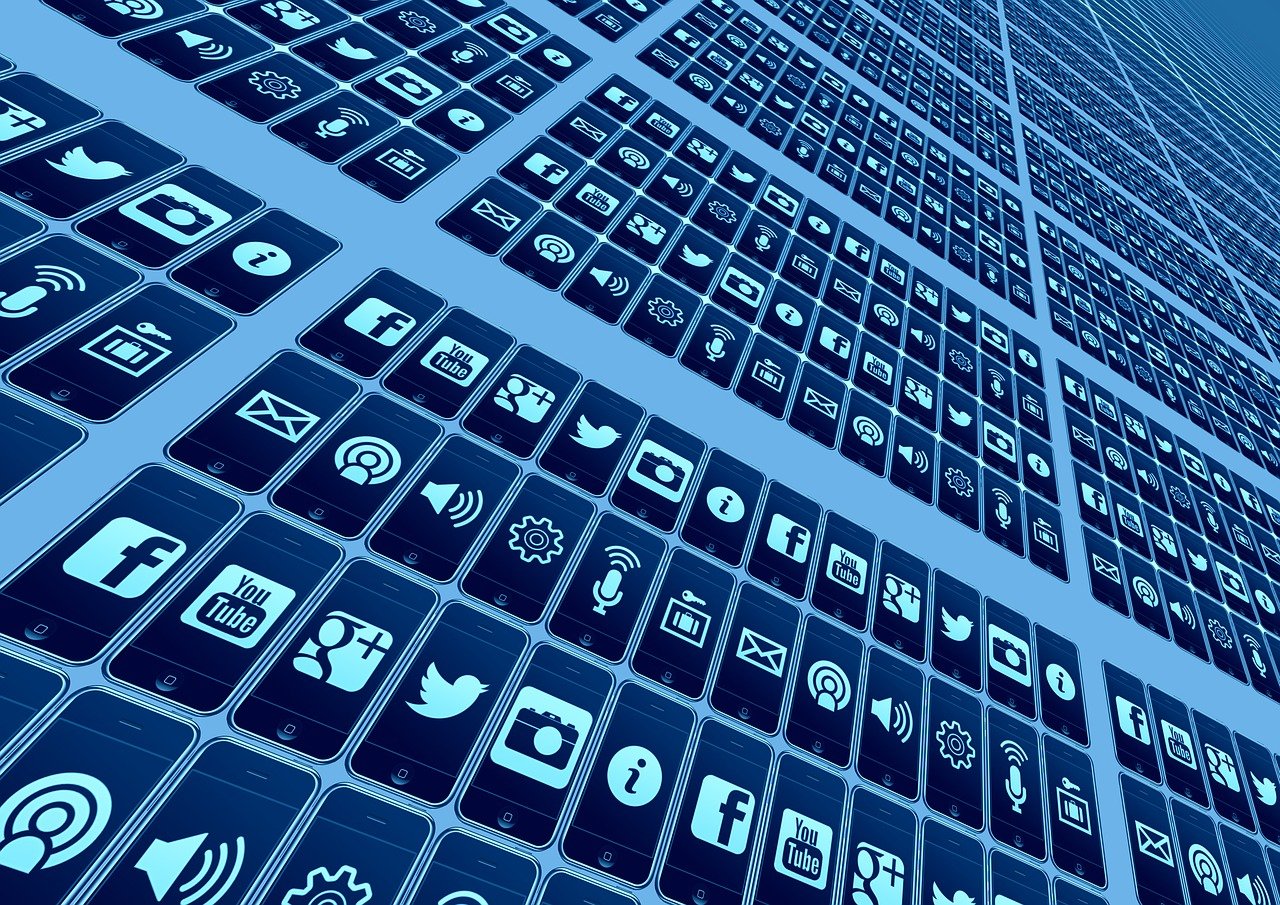在Excel中,表格链接报错是一个常见的问题,尤其是在处理大型数据集或跨多个工作表的公式时,链接错误可能会给数据分析带来麻烦,因此理解这些错误的原因及其解决方案至关重要。

让我们了解一下Excel中链接的概念,在Excel中,链接通常指的是一个单元格或单元格范围的公式,该公式引用了同一工作簿中另一工作表或不同工作簿中的数据,这种链接允许你在多个位置更新和显示相同的数据,从而提高工作效率。
当链接的目标数据发生更改或不可用时,链接就会报错,以下是一些常见的链接报错及其详细的解决方案:
#REF! 错误
当公式引用的单元格或单元格范围被删除或移动时,将出现#REF!错误。
解决方案:
1、检查公式中引用的单元格是否被删除或移动,如果被移动,请根据新的位置更新公式。
2、如果不小心删除了引用的数据,请尝试使用“撤销”功能恢复数据。
3、如果你无法找到丢失的数据,请手动修正公式中错误的引用。
#VALUE! 错误
这种错误通常发生在公式中的链接单元格包含无法识别或错误的数据类型时。
解决方案:
1、检查链接单元格中的数据类型是否与期望的数据类型匹配,如果公式期望数字,但单元格包含文本,则会显示错误。
2、使用“文本转数字”功能(如TEXT函数)或“错误检查”功能识别并修正数据类型不匹配的问题。
#NAME? 错误
当公式中使用了未定义或拼写错误的名称时,将出现#NAME?错误。
解决方案:
1、检查公式中使用的任何名称是否正确无误,确保大小写和空格正确。
2、使用“名称管理器”检查所有定义的名称是否与公式中的使用相匹配。
外部链接错误
当链接到外部工作簿中的数据时,可能会遇到特定的问题。
解决方案:
1、确保外部工作簿没有被移动或重命名,如果文件位置更改,请重新定义链接。
2、如果外部工作簿被打开并处于只读模式,请尝试将其关闭并重新打开,或更改权限。
3、对于网络上的外部链接,请确保网络路径没有更改,且用户具有访问权限。
一般性解决方案
除了上述特定错误之外,以下是一些通用的解决方案:
检查公式:仔细检查整个公式,确保所有引用都是正确的。
使用绝对引用:对于不希望随公式拖动而改变引用的单元格,使用绝对引用($符号)。
定期备份:定期备份工作簿可以防止数据丢失,并在出现问题时恢复数据。
使用数据验证:为输入数据设置数据验证规则,以减少错误输入的机会。
更新链接:如果链接的数据位于外部工作簿,且该工作簿已更新,请使用“更新链接”功能同步数据。
处理Excel表格链接报错需要耐心和细致的检查,了解不同错误的原因和解决方案可以帮助你快速恢复工作流程,并确保数据的准确性和一致性,遵循良好的数据管理实践和定期检查链接,可以减少这些错误的发生,提升工作效率。